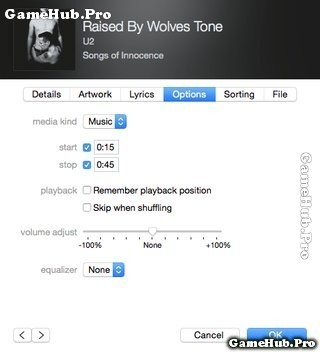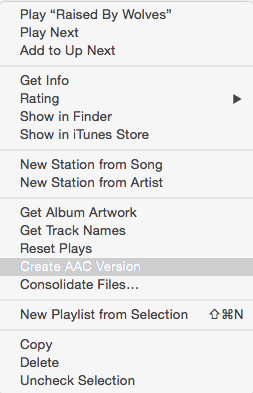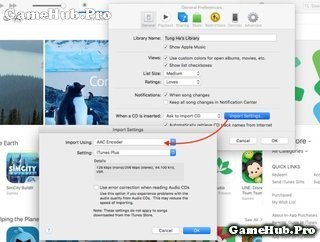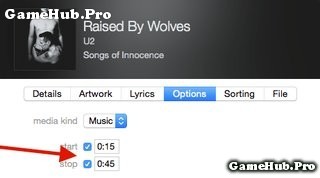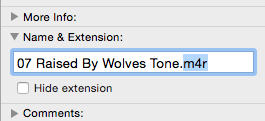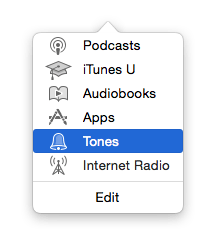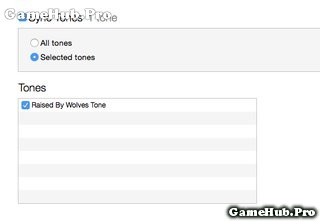Hôm nay mình sẽ hướng dẫn các bạn cách
tạo nhạc chuông từ iTunes dễ dàng nhất, với các bước sau đây bạn sẽ tạo được một bản nhạc chuông từ iTunes trên thiết bị của mình !
Thủ thuật tạo nhạc chuông từ iTunes nhanh chóng
Bước 1: Mở tập tin mà bạn muốn cài làm nhạc chuông trong phần mềm iTunes. Bạn cần phải xuất một bản sao của bài hát và chỉnh sửa lại độ dài sao cho phù hợp (tối đa là 30 giây). Bạn có thể chính sửa ngay trong iTunes hoặc dùng một phần mềm hỗ trợ như QuickTime.
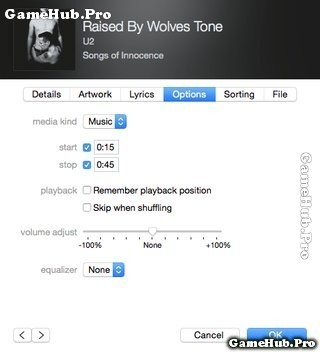
Bước 2: Để chỉnh độ dài của bài hát trong ứng dụng iTunes, bạn nhấp chuột phải vào chọn bài hát đó, chọn ‘Get info’ sau đó nhấn chọn ‘Options’. Tại đây bạn sẽ nhìn thấy phần nội dung là Start và Stop. Tiếp theo bạn có thể điều chỉnh độ dài sao cho phù hợp với độ dài tối đa là 30 giây.
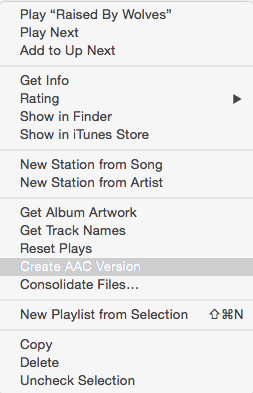
Bước 3: Sau khi đã thay đổi được độ dài của tệp tin, tiếp tục nhấn chọn File – Creative New Version Create AAC Version. Tại tab ‘Options‘ bạn bỏ tùy chọn hai mục ‘Start‘ và ‘Stop‘.
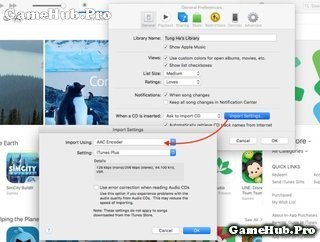
Nếu không có tùy chọn ‘Create ACC Version’ bạn vào thiết lập của iTunes (Windows: Edit-> Preferences; Mac: iTunes -> Prefences) và bấm vào Import Settings > chỉnh lạiImport Using thành AAC Encoder.
Bước 4: Nhấp chuột phải vào file AAC vừa tạo, chọn ‘Show in Finder’. Trong thư mục Finder, nhấn chuột phải vào tập tin âm thanh đó và chọn ‘Get info’.
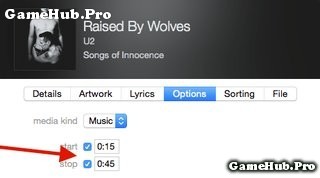
Bước 5: Tại phần ‘Get info’ trong mục ‘Name and Extension’, thay đổi phần mở rộng của tập tin từ ‘.m4a’ thành ‘.m4r’, sau đó nhấp OK. Sau đó bạn có thể kéo thả file đó ra ngoài màn hình desktop.
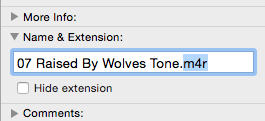
Bước 6: Kết nối iPhone của bạn với máy tính, khởi động phần mềm iTunes. Nhấn vào biểu tượng ở góc trên bên trái, sau đó chọn mục ‘tones’ trong trình đơn thả xuống.
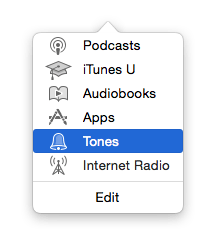
Bước 7: Kéo và thả file âm thanh đã đổi tên bên trên ngoài màn hình desktop vào mục ‘Tones‘. Nếu file không thể kéo vào được thì bạn nhấn lại vào biểu tượng Music, xóa tất cả các file cùng tên với tập tin nhạc chuông của mình rồi vào đây kéo lại.

Bước 8: Nhấp vào biểu tượng iPhone, chọn ‘Tones > Sync Tones > Selected Tones’, sau đó chọn tập tin mà bạn muốn đồng bộ hóa cùng thiết bị.
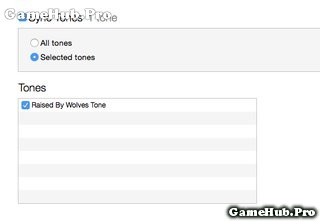
Bước 9: Sau khi quá trình Sync thành công, ngắt kết nối điện thoại với máy tính. Trên điện thoại hãy di chuyển đến mục Settings -> Sounds -> Ringtones và chọn tập tin âm thanh mà hình vừa đồng bộ với máy là xong.
Trên đây là các bước
tạo nhạc chuông từ iTunes dễ dàng mà GameHub.Pro đả giới thiệu dành cho các bạn !
 KAIO.PRO - Hệ thống Bán Vàng, Ngọc Xanh, Đồ Item Tự Động 100% của GameHub.Pro
KAIO.PRO - Hệ thống Bán Vàng, Ngọc Xanh, Đồ Item Tự Động 100% của GameHub.Pro KAIO.PRO - Hệ thống Bán Vàng, Ngọc Xanh, Đồ Item Tự Động 100% của GameHub.Pro
KAIO.PRO - Hệ thống Bán Vàng, Ngọc Xanh, Đồ Item Tự Động 100% của GameHub.Pro